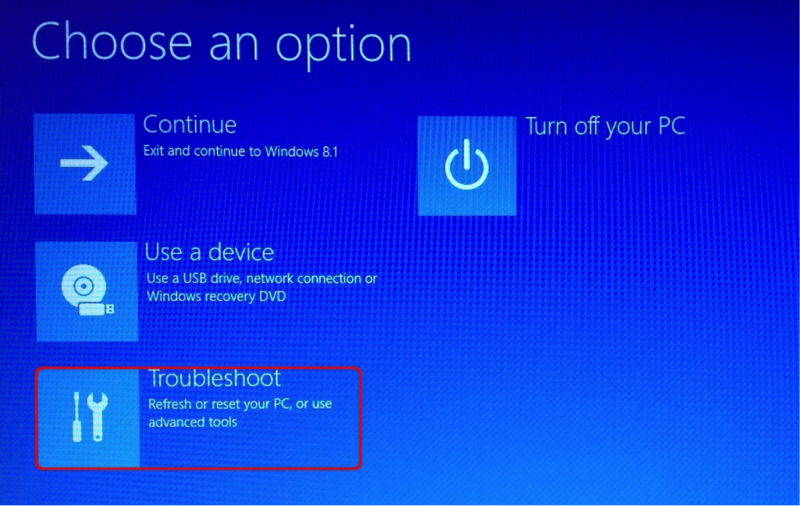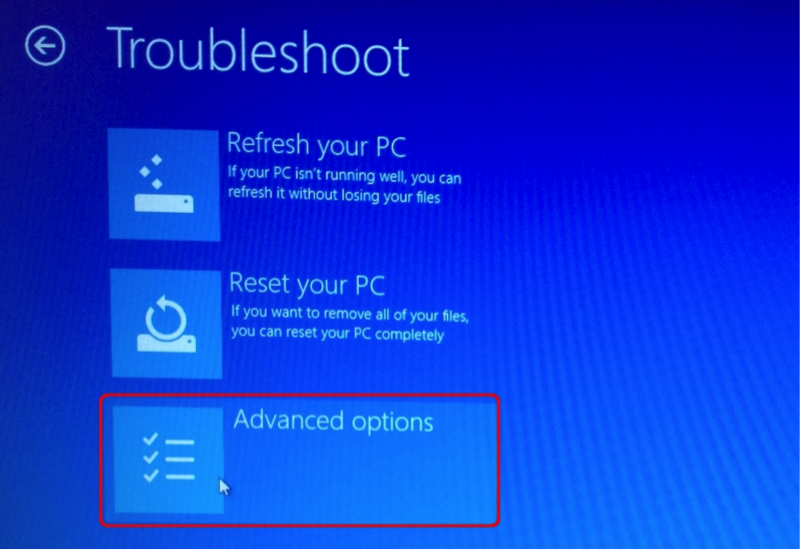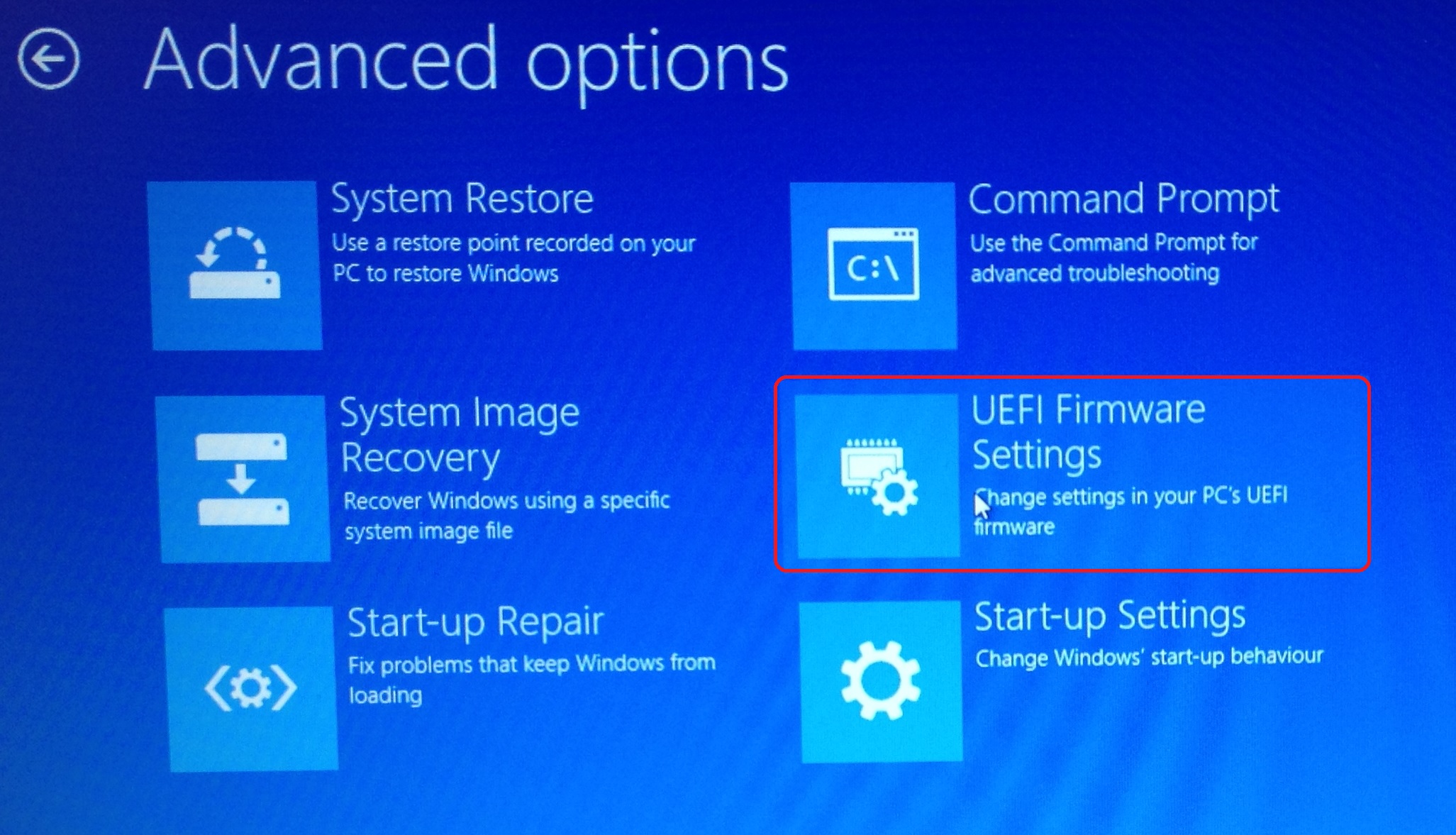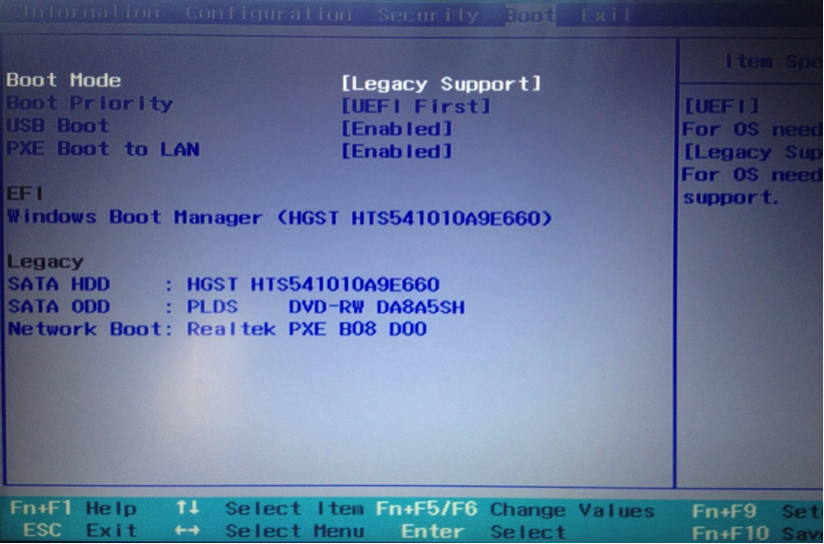Wenn Sie vor kurzem einen neuen Computer gekauft, Chancen sind, dass es mit dem Windows angekommen 8 im Voraus installiert. Einige von euch, die verwendet werden, um mit Windows arbeiten 7 Schnittstelle, zeigen Interesse an Downgrade des Betriebssystems. Ist das möglich? Ja, dies ist möglich und könnte ein ziemlich einfacher Prozess, je nachdem, was Ihr PC ist mit sein.
Hier sind einige der Optionen:
- neuen Computer mit vorinstalliertem Fenster 8 PRO.
- neuen Computer mit vorinstalliertem Fenster 8 Pro Pack.
- alten Computer aus aktualisiert Fenster 7 zu Fenster 8.
- alten Computer aus aktualisiert Windows Xp zu Fenster 8.
Bevor ich Ihnen zeigen, was Sie zu tun haben, zurück, um Ihre bevorzugte gehen Betriebssystem, Ich möchte Ihnen, um festzustellen, warum Sie ein Downgrade wollen. Wenn der Grund ist, aufgrund einiger Programm Inkompatibilität oder mangelnder Unterstützung für einige der Programme, die Sie verwenden möchten,, dann brauchen Sie, um wieder ein Downgrade Fenster 7, wenn der Grund in der Art, Fenster 8 Aussehen und die Änderungen in der Schnittstelle erfolgen, Ich würde vorschlagen, dass Sie ein Programm wie versuchen: ‘www.classicshell.net'. Ein kleiner Freeware Programm, mit dem Sie den Weg ändern wird Fenster 8 sieht und fühlt sich zurück zu einer bekannten Schnittstelle Ihrer Wahl.
Wenn Sie Ihren Computer mit angekommen Fenster 8 Profi, dann haben Sie das Recht auf ein Downgrade haben Fenster 7. Microsoft Downgrade-Rechte haben, um diejenigen, die gegeben Fenster 8 PRO, und dann installiert werden können Fenster 7 Profi oder Windows Vista Business. Diese Rechte werden meist aufgrund von Kompatibilitätsproblemen zwischen den verschiedenen Versionen von Windows gegeben, so in einem Unternehmen oder einem Ort, der viele Computer ist es einfacher, auf die ältere Version als auf dem Stick auf die neue verwendet.
-
Das sind die Anweisungen von bestimmten Microsoft selbst:
- Kaufen Sie einen PC mit Windows vorinstalliert 8 PRO-Software.
- Akzeptieren Sie die Microsoft Software-Lizenzbedingungen.
- Führen Sie das Downgrade-Prozess, um die qualifizierten Downgrade-Produkt mit dem Medien / Schlüssel aus einem echten, zuvor lizenzierte OEM oder Retail Produkt.
- Verwenden Sie Original-Windows-Medien und eine entsprechende Produktschlüssel für die Version von Windows, die für eine Herabstufung ist. Die Medien / Schlüssel sollte aus einer zuvor lizenzierten Produkts aus dem OEM-oder Retail-Kanal zu kommen.
- Endverbraucher, die separat über Microsoft Volume Licensing lizenziert sind (VL) können ihre VL Medien und der Schlüssel zu einem System-Builder bereitzustellen, um den Downgrade auf ihren eigenen Systemen zu erleichtern.
- Legen Sie die Downgrade-fähigen Version von Windows Media und folgen Sie den Installationsanweisungen.
- Geben Sie den Produktschlüssel.
- Wenn die Software zuvor aktivierten, es kann nicht online aktiviert werden. In diesem Fall, die entsprechende lokale Aktivierung Dienst-Telefonnummer wird angezeigt. Rufen Sie die Nummer und erläutern die Umstände. Wenn festgestellt wird, dass der Endbenutzer eine Windows-Lizenz berechtigt hat, die Kundendienstmitarbeiter wird eine Einmal-Aktivierungscode zur Aktivierung der Software liefern. Bitte beachten Sie, dass Microsoft nicht eine vollständige Produktschlüssel in diesem Szenario bieten.
- Aktivieren der Software.
Die Herabstufung Prozess
Befolgen Sie diese Schritte, um zu einer früheren Version der Windows-Software Downgrade:
Hier sind wir über Downgrade von einem komplett neuen System sprechen. Neuen Computer ohne persönliche Informationen über sie. Wenn Sie Ihren aktuellen Computer herunterstufen wollen, mit allen Programmen, Dokumente und persönliche Informationen über sie, dann Dinge über den noch komplizierter geworden sind.
→ACHTUNG :
Microsoft und die Hardware-Manufakturen sind nicht in irgendeiner Weise mit Treiber für Windows bieten verpflichtet 7, für Maschinen entworfen und hergestellt, um mit Windows arbeiten 8. Obwohl viele der Vorrichtungen richtigen Treiber gefunden werden konnte, ist es sehr empfehlenswert, um zu versuchen, alle Treiber zu finden müssen Sie vor der Neuinstallation. Falls es einen Mangel Treiber für eine bestimmte Geräte, Sie konnten dieses Gerät zu deaktivieren, bis eine derartige Treiber verfügbar, oder versuchen, es mit einer dritten Partei Fahrer starten, wobei ofcours gibt es keine Garantie, daß es richtig funktioniert,.
MACHEN SIE ZURÜCK - Sichern Sie alles, was Sie haben, wie Informationen auf Ihrem Computer, bevor Sie mit der Installation des Betriebssystems gehen. Bei der Installation der Fenster 7, die Partition der für die Installation bezeichnet Festplatte neu formatiert und alle Informationen über sie verloren. Auch, Wenn Sie planen, wieder zu wechseln Fenster 8 an einem bestimmten Punkt in der Zeit, Sie sollten Sicherungsscheiben der Installation erstellen, so dass Sie später neu installieren können.
Was wird für die Installation benötigt :
Nachdem Sie durch alle Schritte so weit gehen,, es ist Zeit, zu bekommen, was Sie für die Installation benötigen. Zunächst müssen eine Installationsversion von Windows Sie tun 7. Es sollte entweder auf CD / DVD oder einem USB-Flash-Laufwerk. Microsoft ermöglicht das Betriebssystem zum Downgrade, aber sie sind nicht mit den Installationsmedien bieten Sie. Sie müssen auch eine gültige 25-stellige alphanumerische Aktivierungscode für das Betriebssystem, die Sie installieren. Sie können eine ganz neue Kopie zu verwenden und den Code, der mit ihm kam ( was bedeutet, dass Sie bereits eine neue Betriebssystem gekauft ) oder einen alten Medien und rufen Sie die lokale technische Support-Center von Microsoft, die Situation mit dem Downgrade erklären, und sie können Sie einen gültigen Schlüssel liefern.
Noch einmal, haben einen USB-Stick mit allen notwendigen Treiber zur Verfügung, da ohne sie, Sie können mit einem unbrauchbaren Maschine stecken.
Vorbereitung auf die neue Installation:
Es gibt eine Option namens UEFI, die nicht die Installation von anderen Betriebssystem nicht zulassen, dass an der Maschine. Um sie zu deaktivieren, müssen Sie diese Schritte ausführen :
Sobald Sie den Zugriff auf das BIOS, Sie die Boot-Optionen ändern müssen. Suchen Sie die Option für 'Sicherheit-Boot’ und schalten Sie es aus, um Deaktiviert Aktiviert. Dies ermöglicht es Ihnen, um die Installation des neuen Betriebssystem auf dem Computer zu starten.
Fahren Sie mit der neuen Installation.
Wenn alle Treiber hergestellt, Alle Dateien Backups sind bereit, haben Sie die Installationsmedien und haben die Boot-Optionen des Computers fest, es ist Zeit, um mit der Installation fortfahren. Legen Sie das Medium in das optische Laufwerk oder den USB-Anschluss, abhängig, was für Sie verfügbar, und folgen Sie den Anweisungen von Microsoft gegeben. Wenn Sie über alle Schritte gefolgt, Sie sollten genießen Sie ein freundliches Gesicht und die bestehende eines verwendbaren Start-Taste, während Sie immer von jetzt getan haben,.